Android 기기에 VPN을 설치하고 구성하는 방법에 대한 빠른 가이드를 찾고 있다면 이 페이지를 참고하세요. 시장 선도업체인 ExpressVPN을 Android 휴대폰이나 태블릿에 설치하는 방법과 온라인에서 최대의 개인 정보 보호 및 보안을 위한 설정에 전화를 거는 방법을 보여드리겠습니다.
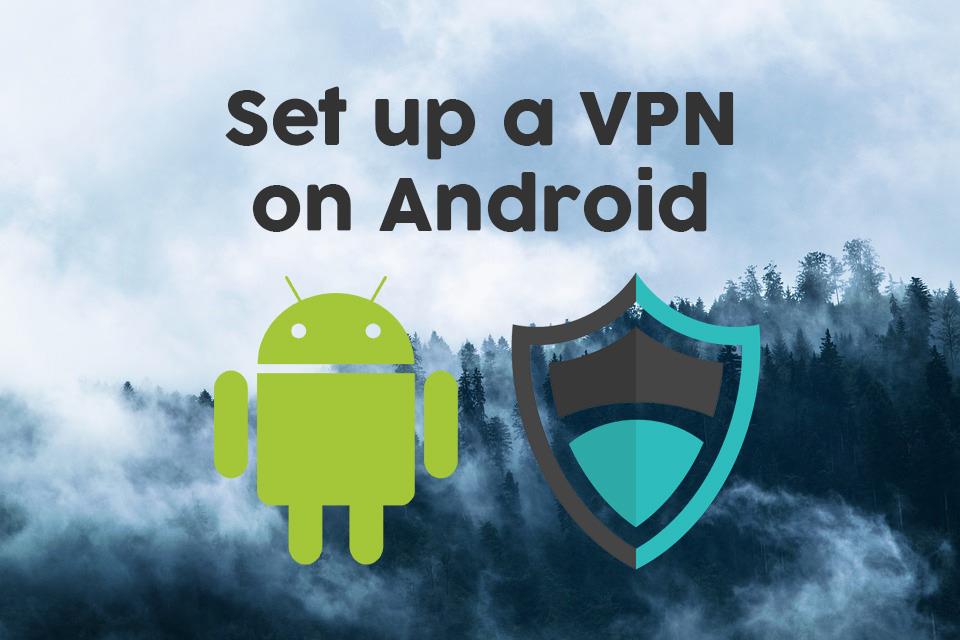
이미 가정용 컴퓨터에서 VPN을 사용하고 있을 수도 있지만 Android 휴대전화도 보호하기로 결정했을 수도 있습니다. 또는 여행을 떠날 계획인 Android 태블릿이 있고 알 수 없는 Wi-Fi 네트워크 에서 안전하게 사용할 수 있는지 확인하고 싶을 수 있습니다.
다음과 같은 뛰어난 VPN으로 Android 휴대폰 또는 태블릿을 보호하세요.
- ExpressVPN – 최고의 Android VPN – ExpressVPN에는 모든 유형의 Android 사용자를 위한 기능이 있습니다. 고급 사용자가 연결을 최적화할 수 있도록 조정 가능한 수많은 VPN 설정과 일반 사용자에게 적합한 간소화된 인터페이스가 있습니다. 두 경우 모두 세계에서 가장 강력한 암호화와 최고의 서버 네트워크를 얻게 됩니다.
- IPVanish – 속도, 보안 및 토렌트 및 스트리밍과 같은 트래픽 유형에 대한 제한이 없다는 탁월한 평판으로 인해 수년 동안 개인 정보 보호 커뮤니티에서 신뢰했습니다.
어떤 경우이든 가상 사설망을 선택하여 휴대폰과 태블릿을 포함한 모든 장치를 보호함으로써 개인 정보 보호 및 보안에 투자하는 것이 좋습니다. 오늘 은 우수한 ExpressVPN 및 IPVanish 제공업체를 예로 들어 Android 에서 VPN을 설정하는 방법을 안내해 드리겠습니다.
VPN이 필요한 이유는 무엇입니까?
설정 지침을 시작하기 전에 VPN을 사용하려는 몇 가지 이유를 검토해 보겠습니다.
- 보안을 향상시키십시오. Android 기기를 사용하여 카페나 공항에서 볼 수 있는 것과 같은 공용 Wi-Fi 네트워크에 연결할 때마다 기기가 해커에 취약할 수 있습니다 . 이는 귀하와 동일한 네트워크에 연결된 다른 사람들이 귀하의 이메일, 비밀번호 또는 신용 카드 세부 정보를 포함할 수 있는 인터넷을 통해 보내는 정보에 액세스할 수 있기 때문 입니다. VPN은 장치가 인터넷을 통해 보내는 모든 데이터를 암호화하여 다른 사람이 볼 수 없도록 하여 사용자를 안전하게 보호합니다.
- 개인 정보를 보호하십시오 . 집에서 보안되지 않은 인터넷 연결을 사용하는 경우 ISP는 인터넷 활동의 모든 단계 를 추적하고 기록할 수 있습니다 . 특히 불법적으로 콘텐츠를 스트리밍하거나 다운로드하려는 경우 활동을 비공개로 유지하려면 VPN이 필요합니다. 트래픽을 암호화하면 ISP 또는 다른 사람이 인터넷 사용을 스누핑하는 것을 방지할 수 있습니다.
- 지역 제한을 피하십시오 . 일부 웹사이트, 특히 비디오 스트리밍 웹사이트 는 특정 지역 에서만 액세스를 허용 합니다 . Netflix 계정이 있고 여행 중에 사이트를 사용하려고 하면 이 사실을 알 수 있습니다. 사용 가능한 비디오 선택은 해외에 있을 때 집에 있는 것과 다릅니다. VPN을 사용하면 선택한 국가의 서버에 연결하여 지역 잠금을 우회하여 원하는 곳에서 검색 하는 것처럼 보이게 할 수 있습니다 .
VPN이 Android 기기에 얼마나 유용한지 알 수 있으므로 이제 VPN 설치로 넘어가겠습니다.
1. 익스프레스VPN

expressvpn.com 방문
TipsWebTech360의 모든 사용자가 가장 좋아하는 VPN 중 하나는 ExpressVPN 입니다. 강력한 256비트 AES 암호화(크랙이 거의 불가능) 및 노로깅 정책을 통해 최고 수준의 보안을 제공하므로 회사가 귀하의 인터넷 사용 기록을 절대 보관하지 않을 것임을 확신할 수 있습니다. 사용 가능한 서버 네트워크는 방대하여 94개국 160개 위치에 3,000개 이상의 서버가 있으므로 필요할 때마다 서버를 찾는 데 문제가 없습니다.
ExpressVPN 패키지에는 Android 전용 앱과 Windows, Mac OS, iOS 및 Linux용 소프트웨어가 포함되어 있어 다른 기기도 보호할 수 있습니다. 이 소프트웨어는 사용이 간편하며 아래에서 보여드릴 것입니다. 또한 연결할 수 있는 가장 빠른 서버를 찾는 데 도움이 되는 속도 테스트, 연결 상태를 확인하기 위한 DNS 누출 테스트 및 IP 주소 검사기와 같은 특수 기능이 있습니다. 제대로 확보되어 있습니다.
전체 ExpressVPN 리뷰를 읽어보세요 .
장점
- 특별 제공: 3개월 무료(49% 할인 - 아래 링크)
- 초고속 서버(최소 속도 손실)
- AES-256 암호화
- 개인 정보 로그가 보관되지 않음
- 훌륭한 지원(24시간 연중무휴 채팅).
단점
Android용 최고: ExpressVPN은 Android 기기에서 설정하기 정말 간단하지만 군용 수준의 암호화와 눈부신 속도로 펀치를 날리지 않습니다. 3개월 동안 무료로 사용하고 연간 요금제를 49% 할인 받으세요. 30일 환불 보장이 포함되어 있습니다.
Android용 ExpressVPN 앱 설치 방법
- Android 기기를 켜고 앱 서랍을 엽니다.
- 구글 플레이 스토어 선택
- 상단의 검색창을 사용하여 ExpressVPN 을 검색하세요
- Express VPN - 최고의 Android VPN 이라는 앱을 찾으세요 . V자 모양의 빨간색 로고가 있는 제품입니다.

- 큰 녹색 설치 버튼을 클릭하십시오
- 앱을 실행하는 데 필요한 권한에 대한 화면이 표시됩니다. 1) 인앱 구매 및 2) Wi-Fi 연결 정보를 제어할 수 있는 권한을 부여해야 합니다. 수락 이라고 표시된 녹색 버튼을 클릭합니다.
- 앱 다운로드가 시작됩니다. 진행률 표시줄을 사용하여 진행 상황을 모니터링할 수 있습니다. 파일이 다운로드되면 화면에 .. 라는 텍스트 가 표시됩니다.
- 설치가 완료되면 알림 표시줄의 삼각형에 확인 표시가 있는 아이콘이 표시됩니다. 이제 화면에서 열기 라는 녹색 버튼을 선택할 수 있습니다.
- 그러면 처음으로 ExpressVPN 앱이 열립니다.
Android용 ExpressVPN 앱 설정 방법
- 시작 화면에 무료 평가판을 시작 하거나 계정 으로 로그인 할 수 있는 옵션 이 표시됩니다. 이미 계정이 있다고 가정하므로 로그인 을 선택해야 합니다 .
- 로그인 화면이 나타납니다. 여기에서 ExpressVPN 계정 정보를 입력해야 합니다. ExpressVPN에 가입할 때 선택한 이메일 주소 와 비밀번호 를 입력하세요
- 이제 로그인을 클릭하십시오 .
- 활성화 중... 잠시만 기다려 주십시오 라는 화면 과 상태 표시줄이 표시됩니다. 앱이 로드되는 동안 잠시 기다리십시오.
- 완료되면 VPN 설정을 도와주는 마법사가 표시됩니다. 첫 번째 화면에는 VPN 구성이 표시 되며 시작 하려면 확인 을 탭하기만 하면 됩니다.
- 연결 요청을 알리는 Android 팝업이 표시 됩니다. ExpressVPN 서비스가 네트워크 트래픽을 모니터링하고 소스를 신뢰하는 경우에만 수락할 수 있는 VPN 연결을 설정하려고 한다고 알려줍니다. VPN 연결을 설정하고 이 소스를 신뢰하므로 확인을 클릭합니다.
- 이제 ExpressVPN 개선 도움말 이라는 제목의 충돌 보고서 화면이 표시되고 ExpressVPN 과 충돌 보고서, 속도 테스트 및 성공적인 VPN 연결을 공유하는 옵션을 설명합니다. 이러한 보고서에는 개인 데이터가 포함되어 있지 않지만 모바일 데이터를 사용하지 않도록 전송하지 않는 것이 가장 좋습니다. 충돌 보고서를 보내지 않도록 허용하지 않음을 클릭 하거나 전송에 동의하려면 허용 을 클릭합니다.
- 이제 설정이 완료되고 ExpressVPN 앱 시작 페이지가 표시됩니다
Android용 ExpressVPN 앱 사용 방법
- ExpressVPN 앱을 처음 열면 큰 둥근 회색 버튼 아이콘이 표시됩니다. 당신이해야 할 모든 것입니다 버튼을 눌러 앱은 VPN 서버로 연결이 시작됩니다
- .. 라는 텍스트가 표시 되며 시간이 너무 오래 걸리면 취소할 수 있습니다. 일반적으로 1초 밖에 걸리지 않습니다. 그러면 VPN이 켜져 있다는 텍스트 가 표시 되고 버튼에 녹색 배경이 표시됩니다.
- 이제 VPN 연결이 설정되어 안전하게 보호 됩니다. 이제 ExpressVPN 앱을 종료하고 웹 브라우저와 같은 다른 앱을 열 수 있습니다. 다른 앱을 사용할 때 인터넷을 통해 전송하는 데이터는 암호화되어 보호됩니다. VPN이 실행 중일 때 알림 표시줄에 나타나는 키 기호로 인해 VPN이 활성 상태임을 알 수 있습니다.
- 다른 앱을 사용 중이고 VPN 상태를 확인하려면 화면 상단에서 아래로 스와이프하여 설정 및 알림 영역을 열 수 있습니다. ExpressVPN이 실행 중임을 의미 하는 V 기호 가 표시 되며 알림에는 연결된 서버에 대한 세부 정보와 VPN을 다시 열지 않고 빠르게 연결을 끊고 싶은 경우 연결 해제 옵션이 표시됩니다. ExpressVPN 앱
- ExpressVPN에 연결하면 기본적으로 최대 속도로 가까운 서버를 찾는 스마트 위치 기능을 사용하여 연결됩니다. 그러나 특정 위치의 서버에 연결하려는 경우(예: BBC iPlayer를 시청할 수 있도록 영국의 서버에 연결하려는 경우) ExpressVPN 앱을 여세요. 큰 연결 버튼의 오른쪽에는 CHOOSE LOCATION 이라는 작은 원형 버튼이 있습니다. 이것을 클릭
- 이제 네 가지 주요 옵션이 표시됩니다. 상단에는 도시 또는 국가 이름을 입력하여 이 위치의 서버를 빠르게 검색할 수 있는 검색 표시줄이 있습니다. 다음은 데이터 정렬을 위한 세 가지 옵션입니다. 권장 사항, 전체 및 최근 항목 . 추천 은 연결할 수 있는 가장 자주 사용하고 가장 빠른 국가의 약 10개를 유용하게 나열하고 빠르게 찾을 수 있도록 각 국가의 국기와 함께 나열합니다. 깃발 왼쪽에 회색 삼각형이 있으면 해당 국가 내 여러 위치에서 사용할 수 있는 서버가 있음을 의미합니다. 예를 들어 영국에서는 현재 이스트 런던과 버크셔에 서버가 있습니다. All 에는 대륙별로 구성된 전체 네트워크에서 사용 가능한 모든 서버 목록이 있습니다. 그리고 최근 최근에 연결한 서버를 보여줍니다.
- 혼란스럽다면 앱 에 올바른 VPN 위치를 선택하려면 어떻게 해야 하나요? 필요한 모든 세부 정보가 있는 FAQ 섹션
- 연결할 서버를 선택한 후 해당 서버를 탭하면 새 위치에 연결됩니다.
- 한 서버에서 연결을 끊고 다른 서버에 다시 연결할 때 인터넷 연결이 보호되지 않는 몇 초가 있음을 기억하십시오. 앱은 이에 대한 알림을 표시하며 확인하고 다시 표시하지 않으 려면 다시 표시 안함 확인란을 선택합니다.
- 서버에 자주 사용하는 위치가 있으면 국가 이름 오른쪽에 있는 별을 클릭하여 즐겨찾기에 추가할 수 있습니다. 그러면 빨간색으로 바뀝니다. 최근 탭 에서 즐겨찾기 목록을 볼 수 있습니다.
- 이제 VPN이 켜져 있고 안전하게 인터넷을 사용할 수 있습니다.
독자 할인: 여기에서 ExpressVPN의 연간 요금제를 사용하여 3개월을 추가로 무료로 받으십시오. 이는 49%를 절약하는 것과 같습니다.
2. 아이피바니쉬

ipvanish.com 방문
우리가 존경하는 또 다른 VPN 제공업체는 IPVanish 입니다. 그들은 연결에서 번개처럼 빠른 속도로 명성을 얻었으므로 최고 성능의 VPN을 찾고 있다면 반드시 확인해야 할 VPN입니다. 그들의 서버 네트워크는 전 세계 60개국에 1,300개 이상의 서버를 보유하고 있어 방대한 옵션을 제공합니다. 데이터를 안전하게 보호하는 256비트 암호화와 개인 정보를 보호하기 위한 엄격한 노로깅 정책으로 보안도 강력합니다.
전용 Android 앱뿐만 아니라 IPVanish 소프트웨어는 Windows, Mac OS, iOS, Linux, Fire TV, Windows Phone 및 Chromebook을 비롯한 다양한 운영 체제를 지원합니다.
전체 IPVanish 리뷰를 읽으십시오 .
독점 거래: TipsWebTech360 독자는 여기 에서 IPVanish 연간 요금제에 대해 엄청난 60%를 절약할 수 있어 월간 가격을 $4.87/월로 낮출 수 있습니다.
Android용 IPVanish 앱 설치 방법
- 구글 플레이 스토어 열기
- 상단의 검색창을 이용하여 IPVanish 를 검색 하세요.
- IPVanish VPN 항목을 찾으십시오 . 검정색과 초록색 로고에 P가 있는 제품입니다.

- 큰 녹색 설치 버튼을 클릭하십시오
- 앱을 실행하는 데 필요한 권한에 대한 화면이 표시됩니다. 수락 이라고 표시된 녹색 버튼을 클릭하여 Wi-Fi 연결 정보를 제어할 수 있는 권한을 부여해야 합니다.
- 앱 다운로드가 시작되고 설치가 시작됩니다
- 설치가 완료되면 알림 표시줄에 아이콘이 표시됩니다. Open 이라고 표시된 스토어에서 녹색 버튼을 클릭합니다.
- 그러면 IPVanish 앱이 열립니다.
Android용 IPVanish 앱 설정 및 사용 방법
- 앱을 처음 열면 로그인 화면이 표시됩니다. 사용자 이름 과 비밀번호를 입력 한 다음 로그인 을 클릭합니다.
- 앱을 처음 사용하는 경우 자습서가 표시됩니다. 튜토리얼 시작을 클릭하여 연습 을 보거나 소프트웨어 사용 방법을 이미 알고 있는 경우 건너뛰기 를 클릭 합니다.
- 튜토리얼에서는 앱의 주요 기능과 사용 방법을 보여줍니다. 처음 사용자가 살펴보는 것이 좋습니다.
- 튜토리얼이 완료되거나 건너뛰면 IPVanish 홈 화면으로 이동합니다. 화면 하단에 빠른 연결 기본 설정이 표시됩니다.
- 을 클릭 국가, 도시, 또는 서버 이제 누를 수 있습니다. 당신이 빠르게 로그인 할 때에 연결되는 서버 선택 연결을 당신은 VPN에 연결됩니다
- VPN이 네트워크 트래픽을 모니터링한다는 Android 시스템 경고가 표시되면 확인 을 클릭합니다.
- 이제 VPN 활동 그래프가 표시되고 하단의 버튼이 빨간색으로 바뀌고 연결 끊기 라고 표시 됩니다. 이는 VPN이 실행 중임을 의미합니다.
- 다른 국가의 서버에 연결하려면 왼쪽 상단에 있는 세 개의 가로 회색 선을 클릭하여 메뉴를 불러온 다음 서버 로 이동합니다 . 그러면 화면 오른쪽 상단에 있는 망원경과 필터 아이콘을 사용하여 검색하거나 필터링할 수 있는 사용 가능한 서버 목록이 열립니다. 연결할 서버의 이름을 클릭하십시오.
- IPVanish 앱을 시작할 때 VPN에 자동으로 연결되도록 설정을 변경하려면 메뉴를 열고 설정으로 이동 한 다음 일반 에서 확인하세요 . 기본 옵션은 자동으로 연결하지 않음입니다. 대신 다음 상자 중 하나를 선택할 수 있습니다. 마지막으로 연결된 서버에 연결 , 가장 빠른 서버에 연결 또는 국가에서 가장 빠른 서버에 연결
- 이제 Android 기기에서 인터넷을 사용할 때 VPN이 안전하게 보호해 드립니다.
독점 거래: TipsWebTech360 독자는 여기 에서 IPVanish 연간 요금제에 대해 엄청난 60%를 절약할 수 있어 월간 가격을 $4.87/월로 낮출 수 있습니다.
무료 안드로이드 VPN을 조심하세요
Android 스토어에서 사용할 수 있는 무료 VPN에 대해 들어봤을 수 있으며 유료 VPN 서비스 대신 그 중 하나를 사용해 보고 싶은 유혹을 받을 수 있습니다. 그러나 우리는 그것에 대해 강력히 조언합니다. VPN 제공업체가 고객 구독으로 돈을 벌지 못한다면 다른 곳에서 돈을 벌고 있어야 합니다. 많은 무료 VPN은 사용자에 대한 데이터를 판매하거나 브라우저에 추가 광고를 삽입하는 등의 은밀한 관행을 취 합니다.
문제는 Android VPN의 경우 특히 분명합니다. 사실, 올해 초에 나온 연구 에 따르면 Android 스토어의 많은 VPN이 얼마나 충격적으로 열악한지 보여주었습니다 . 앱의 약 16%가 사용자의 웹 트래픽에 코드를 주입하는 것으로 나타났고, 앱의 84%가 DNS 데이터와 같은 트래픽을 유출하여 보안을 훼손했으며, 당황스러운 18%의 앱이 트래픽 암호화에 실패한 것이 아닙니다. 그들은 아무것도 하지 않았다!
관련 자료: Onavo Protect는 VPN이 아닙니다. 알아야 할 사항이 있습니다.
품질이 낮고 그늘진 무료 VPN이 많기 때문에 ExpressVPN 또는 IPVanish와 같은 신뢰할 수 있고 안전하며 안정적인 유료 VPN을 사용하여 Android 기기를 안전하게 보호할 것을 권장합니다.
결론
이 가이드가 Android 기기에 VPN을 설치하고 설정하는 데 도움이 되었기를 바랍니다. ExpressVPN을 사용하시든 IPVanish를 사용하시든, 귀하의 데이터는 비공개로 유지되고 귀하의 기기는 더욱 안전하게 보호될 것입니다. VPN 설정 및 사용에 대해 질문이 있는 경우 아래 의견에 자유롭게 질문하세요. 최선을 다해 도와드리겠습니다.
30일 동안 무료 VPN을 받는 방법
예를 들어 여행 중 잠시 VPN이 필요한 경우 최고 등급의 VPN을 무료로 받을 수 있습니다. NordVPN에는 30일 환불 보장이 포함되어 있습니다. 구독료를 지불해야 하는 것은 사실이지만 30일 동안 전체 액세스를 허용 한 다음 전액 환불을 위해 취소합니다 . 질문 없는 취소 정책은 그 이름에 걸맞습니다.









